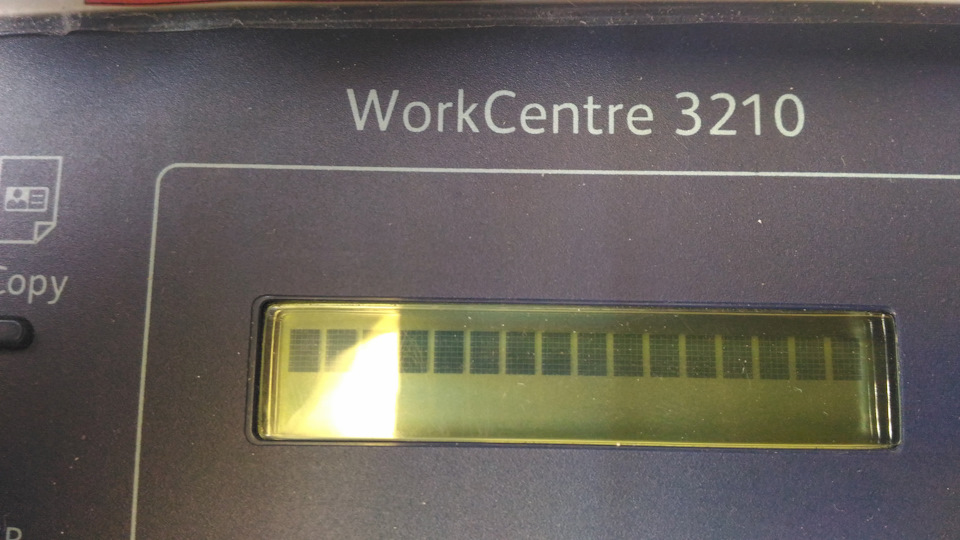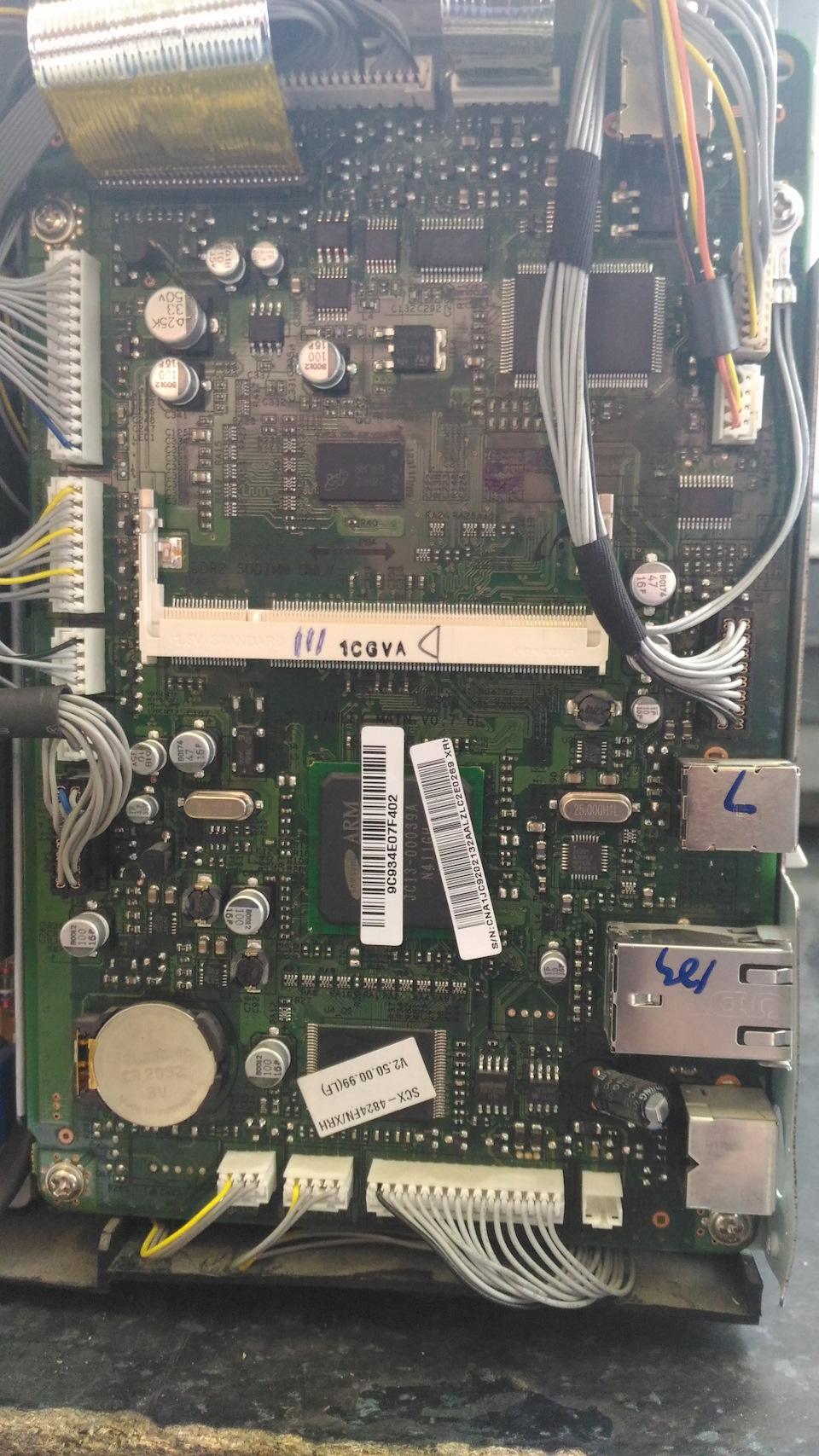← Kyocera. Вставлен неоригинальный тонер
Сброс настроек Xerox Phaser 6180N →
Среда, 23 сентября 2015 г. / Просмотров: 22162
Оргтехника
«Menu» -> #1934 -> «Menu» -> Tech menu, «Ok» -> Data setup, «Ok» -> Clean Counts, «Ok» -> 1934, «Ok» -> CRU Print CNT, «Ok» -> back -> выключить-включить.
Содержание
- 1 Варианты сброса сообщения «Нет тонера»
- 2 Samsung SCX-4300
- 3 Samsung SCX-4824 / 4828 Xerox Phaser 3210, WorkCentre 3220
- 4 Samsung SCX-4600
- 5 Samsung CLP-310 / 315 / 320 / 325 Samsung ML-1640 / 1641 / 1645 Samsung ML-1660 / 1665 Samsung ML-1860 / 1865 Samsung ML-1910 / 1915 Samsung ML-2160 / 2165 / 2167W Samsung ML-2240 / 2241 / 2245 Samsung ML-2580 / 2585 Samsung SCX-3200 / 3205 Samsung SCX-3400 / 3405 / 3407W и другие аппараты
Привет ребят) .Может кому будет интересна данная тема:прошивка МФУ XEROX WorkCentre 3210/3220.Для чего это нужно:а что б аппарат не ругался на чипы, которые стоят на картриджах, при достижении определенного числа копий дальнейшая печать невозможна, нужно или картридж новый покупать, или чип…гораздо проще прошиться и выкинуть вообще этот чип, и изредка удалять сообщения в меню про то, что тонер закончился).Заливается через стандартный usb порт, прошивки в свободном обращении, без проблем качаются из сети и залить её может практически любой пользователь, но как предупреждают авторы прошив:»это всё на ваш страх и риск», т.е. при каком-либо сбое в процессе прошивки выходит из строя плата форматера, она же главная плата.Сбои разные бывают:могут свет отключить, или usb шнур отвалится в процессе, или по невнимательности можно не ту прошивку залить…разные случаи бывают.Я первый раз шил).
Принесли, значит,3 МФУ 3210,все с проблемами в работе:
1.На первом устройстве «ОШИБКА СКАНЕРА» — шлейф сканера под замену.
2.На втором при включении высвечиваются кубики и всё, дальше не инсталируется…и даже не входит в «принудительный» режим для загрузки прошивки:
Это вот что я уже упоминал про «это всё на ваш страх и риск» и «может практически любой пользователь»…практически любой не значит все)).Выяснили, что дело действительно в прошивке и крякнулась главная плата, видимо кто-то что-то неудачно прошил)) :
Пришлось отнести к знакомым мастерам, которые специализируются на таких вещах и вплотную занимаются восстановлением девайсов.
3.Ну и третий аппарат с проблемой отказа вообще печатать, выдавал «ЗАКОНЧИЛСЯ ТОНЕР».Вот он то мне и достался)).Картридж в нём был без чипа, уже кто-то вытащил, поэтому он и отказывался печатать.Вытащил к-дж из другого аппарата, с чипом, и распечатал отчёт:
Слева под №1 мой аппарат, который будем шить, а справа тот, у которого проблема со сканером-отчеты он печатал, только сканер не работал:
Внимание: воспользуйтесь интерактивным прайс-листом для определения стоимости заправки Вашего картриджа (принтера):
После заправки картриджей для МФУ Xerox серий WorkCentre РЕ16(е), РЕ114(е) и Samsung SCX-4016/4116/4216(F)/4321/4521(F) на дисплее может возникать сообщение «Нет тонера». Это связано с тем, что картриджи в эти аппаратах или имеют установленный предохранитель или чип.
Варианты сброса сообщения «Нет тонера»
В нашем сервис-центре мы перепрограммируем чипы, но если все же это сообщение появилось, то есть два варианта сброса сообщения «Нет тонера» после заправки:
1. Поставить в паз на передней части картриджа предохранитель на 0.0625А или 110 мА 125 В, при первом же включении аппарат пережгёт предохранитель и сообщение сбросится. Известны случаи, что работало и с предохранителем до 0.5А; но если МФУ предохранитель не сможет сжечь, будет ошибка CRU FUSE ERROR, которая уходит после установки более слабого предохранителя.
2. Через сервисное меню (более простой способ): для входа в сервисное меню:
в аппаратах, где есть клавиатурное цифровое меню (4216F/PE16, SCX-4321F/4521F), набираем на клавиатуре: [menu] — [#] — 1934 — [menu];
для аппаратов, где нет клавиатуры (Pe114, 4016/4116) нажимаем: [menu] — [upper level (Выход)] — [Стрелка влево] — [Стрелка вправо] — [upper level (Выход)] — [enter].
После входа в сервисное меню появится надпись TECH; с помощью клавиш [Стрелка влево] — [Стрелка вправо] находим запись «New cartridge», выбираем «Yes». Для выхода из сервисного меню просто выключаем и включаем МФУ (или для 4216/PE16/4321F/4521F набираем на клавиатуре [menu] — [#] — 1934). Мы рекомендуем пользоваться цифровым меню!
Не забудьте сказать автору «Спасибо», «лайкнуть» или сделать перепост:

Перед началом процедуры сброса убедитесь в отсутствии чипа на картридже. Если чип все же присутствует, то заклейте его липкой лентой (скотчем).
Samsung SCX-4300
Выключите МФУ и включите через 5 сек., действуйте по инструкции:
- нажмите 10 раз кнопку «Меню», появится пункт «Настр. сист.», нажмите «ОК»;
- выберите пункт «Сброс настроек», нажмите «ОК»;
- выберите «Все настройки», нажмите «ОК»;
Samsung SCX-4824 / 4828
Xerox Phaser 3210, WorkCentre 3220
Выключите МФУ и включите через 5 сек. Если на экране принтера отображается сообщение «Замените тонер картридж», то выполните следующие действия:
- нажмите 3 раза кнопку «Меню», появится пункт «Настр. сист.», нажмите «ОК»;
- нажмите 4 раза стрелку вправо, выбрав пункт «Обслуживание», нажмите «ОК»;
- появится сообщение «Уд. сообщ. тон.», нажмите «ОК»;
Samsung SCX-4600
Выключите МФУ и включите через 5 сек. Откройте и закройте крышку отсека с картриджем. Аппарат проведет процедуру инициализации и сбросит счетчик страниц.
Samsung CLP-310 / 315 / 320 / 325
Samsung ML-1640 / 1641 / 1645
Samsung ML-1660 / 1665
Samsung ML-1860 / 1865
Samsung ML-1910 / 1915
Samsung ML-2160 / 2165 / 2167W
Samsung ML-2240 / 2241 / 2245
Samsung ML-2580 / 2585
Samsung SCX-3200 / 3205
Samsung SCX-3400 / 3405 / 3407W
и другие аппараты
Просто выключите принтер и включите снова через 5 сек.
Содержание
- Прошивка Xerox WorkCentre 3210, 3220
- Узнаем версию прошивки
- На дисплее
- В отчете конфигурации
- МФУ разблокировано
- МФУ заблокировано
- Проверяем наличие FIX прошивки
- Узнаем серийный номер МФУ
- Покупаем
- Xerox workcentre 3220 закончился тонер сброс
- Варианты сброса сообщения «Нет тонера»
- Samsung SCX-4300
- Samsung SCX-4824 / 4828 Xerox Phaser 3210, WorkCentre 3220
- Samsung SCX-4600
- Samsung CLP-310 / 315 / 320 / 325 Samsung ML-1640 / 1641 / 1645 Samsung ML-1660 / 1665 Samsung ML-1860 / 1865 Samsung ML-1910 / 1915 Samsung ML-2160 / 2165 / 2167W Samsung ML-2240 / 2241 / 2245 Samsung ML-2580 / 2585 Samsung SCX-3200 / 3205 Samsung SCX-3400 / 3405 / 3407W и другие аппараты
- Xerox workcentre 3220 прошивка картриджа
- Войти
- Как прошить xerox 3220
- Прошивка Xerox WorkCentre 3220DN v95/v98
Это дело рискованное. Если в процессе отключат электричество или USB-шнур отойдет, по какой-то причине, проще будет купить новое устройство.
Дабы свести к минимуму все риски приобретите качественный USB-кабель и не трогайте его в процессе.
Подключите МФУ через источник бесперебойного питания. Чтобы последний выдержал, нужно открыть переднюю крышку устройства, а затем включить его. В этом случае печка греться не будет и UPS должен продержаться.
Что будем делать. Узнаем версию установленной прошивки и серийный номер устройства. Убедимся, что для нашей версии есть FIX прошивка. Купим ее и прошьем. Теперь подробней.
Узнаем версию прошивки
На дисплее
В отчете конфигурации
Для печати отчета можно попробовать задать на 3-4 секунды кнопку «Стоп».
МФУ разблокировано
[Мenu] > [Настр. сист./System Setup] > [Отчет/Report] > [Конфигурация/Configuration]
МФУ заблокировано
Печатаем отчет из сервисного меню. Чтобы попасть в него жмем:
Проверяем наличие FIX прошивки
По таблице ниже проверяем если ли FIX прошивка для версии установленной в устройстве.
Смотрим по последним двум цифрам. В отчете у нас версия — 2.50.00.95 = подходит.
Из таблицы выше следует, что программное обеспечение для одной модели не подходит к другой. Будем внимательны.
Узнаем серийный номер МФУ
Номер должен быть на наклейке сзади МФУ.
Чтобы посмотреть серийный номер на дисплее устройства жмем:
[Menu] > [Настройки системы/System Setup] > [Обслуживание/Maintenance] > [Serial Number]
Покупаем
Специалисты рекомендуют www.korotron-online.net или chipov.net.
Выбираем производителя, модель, жмем NoUdp, вводим серийный номер и покупаем.
Скачиваем архив и распаковываем его.
Переводим МФУ в состояние прошивки
- Выключаем МФУ.
- Зажимаем кнопку [Стоп].
- Включаем МФУ.
- Отпускаем и снова нажимаем кнопку [Стоп].
На дисплее должно появиться сообщение — [Wait Image].
Заходим в распакованную папку и перетягиваем файл прошивки [.hd] на usbprns2.exe.
Ничего не трогаем пока МФУ не перезагрузится.
Вынимаем картридж, заклеиваем или вынимаем чип и возвращаем обратно.
Теперь МФУ будет думать, что использует стартовый картридж и нужно будет каждые 700-1000 копий сбрасывать счетчик следующим образом.
[Menu] > [Настройки системы/System Setup] > [Обслуживание/Maintenance] > [Удалить сообщение тонера]
Источник
Xerox workcentre 3220 закончился тонер сброс
Привет ребят) .Может кому будет интересна данная тема:прошивка МФУ XEROX WorkCentre 3210/3220.Для чего это нужно:а что б аппарат не ругался на чипы, которые стоят на картриджах, при достижении определенного числа копий дальнейшая печать невозможна, нужно или картридж новый покупать, или чип…гораздо проще прошиться и выкинуть вообще этот чип, и изредка удалять сообщения в меню про то, что тонер закончился).Заливается через стандартный usb порт, прошивки в свободном обращении, без проблем качаются из сети и залить её может практически любой пользователь, но как предупреждают авторы прошив:»это всё на ваш страх и риск», т.е. при каком-либо сбое в процессе прошивки выходит из строя плата форматера, она же главная плата.Сбои разные бывают:могут свет отключить, или usb шнур отвалится в процессе, или по невнимательности можно не ту прошивку залить…разные случаи бывают.Я первый раз шил).
Принесли, значит,3 МФУ 3210,все с проблемами в работе:
1.На первом устройстве «ОШИБКА СКАНЕРА» — шлейф сканера под замену.
2.На втором при включении высвечиваются кубики и всё, дальше не инсталируется…и даже не входит в «принудительный» режим для загрузки прошивки:
Это вот что я уже упоминал про «это всё на ваш страх и риск» и «может практически любой пользователь»…практически любой не значит все)).Выяснили, что дело действительно в прошивке и крякнулась главная плата, видимо кто-то что-то неудачно прошил)) :
Пришлось отнести к знакомым мастерам, которые специализируются на таких вещах и вплотную занимаются восстановлением девайсов.
3.Ну и третий аппарат с проблемой отказа вообще печатать, выдавал «ЗАКОНЧИЛСЯ ТОНЕР».Вот он то мне и достался)).Картридж в нём был без чипа, уже кто-то вытащил, поэтому он и отказывался печатать.Вытащил к-дж из другого аппарата, с чипом, и распечатал отчёт:
Слева под №1 мой аппарат, который будем шить, а справа тот, у которого проблема со сканером-отчеты он печатал, только сканер не работал:
Внимание: воспользуйтесь интерактивным прайс-листом для определения стоимости заправки Вашего картриджа (принтера):
После заправки картриджей для МФУ Xerox серий WorkCentre РЕ16(е), РЕ114(е) и Samsung SCX-4016/4116/4216(F)/4321/4521(F) на дисплее может возникать сообщение «Нет тонера». Это связано с тем, что картриджи в эти аппаратах или имеют установленный предохранитель или чип.
Варианты сброса сообщения «Нет тонера»
В нашем сервис-центре мы перепрограммируем чипы, но если все же это сообщение появилось, то есть два варианта сброса сообщения «Нет тонера» после заправки:
1. Поставить в паз на передней части картриджа предохранитель на 0.0625А или 110 мА 125 В, при первом же включении аппарат пережгёт предохранитель и сообщение сбросится. Известны случаи, что работало и с предохранителем до 0.5А; но если МФУ предохранитель не сможет сжечь, будет ошибка CRU FUSE ERROR, которая уходит после установки более слабого предохранителя.
2. Через сервисное меню (более простой способ): для входа в сервисное меню:
в аппаратах, где есть клавиатурное цифровое меню (4216F/PE16, SCX-4321F/4521F), набираем на клавиатуре: [menu] — [#] — 1934 — [menu];
для аппаратов, где нет клавиатуры (Pe114, 4016/4116) нажимаем: [menu] — [upper level (Выход)] — [Стрелка влево] — [Стрелка вправо] — [upper level (Выход)] — [enter].
После входа в сервисное меню появится надпись TECH; с помощью клавиш [Стрелка влево] — [Стрелка вправо] находим запись «New cartridge», выбираем «Yes». Для выхода из сервисного меню просто выключаем и включаем МФУ (или для 4216/PE16/4321F/4521F набираем на клавиатуре [menu] — [#] — 1934). Мы рекомендуем пользоваться цифровым меню!
Не забудьте сказать автору «Спасибо», «лайкнуть» или сделать перепост:

Перед началом процедуры сброса убедитесь в отсутствии чипа на картридже. Если чип все же присутствует, то заклейте его липкой лентой (скотчем).
Samsung SCX-4300
Выключите МФУ и включите через 5 сек., действуйте по инструкции:
- нажмите 10 раз кнопку «Меню», появится пункт «Настр. сист.», нажмите «ОК»;
- выберите пункт «Сброс настроек», нажмите «ОК»;
- выберите «Все настройки», нажмите «ОК»;
Samsung SCX-4824 / 4828
Xerox Phaser 3210, WorkCentre 3220
Выключите МФУ и включите через 5 сек. Если на экране принтера отображается сообщение «Замените тонер картридж», то выполните следующие действия:
- нажмите 3 раза кнопку «Меню», появится пункт «Настр. сист.», нажмите «ОК»;
- нажмите 4 раза стрелку вправо, выбрав пункт «Обслуживание», нажмите «ОК»;
- появится сообщение «Уд. сообщ. тон.», нажмите «ОК»;
Samsung SCX-4600
Выключите МФУ и включите через 5 сек. Откройте и закройте крышку отсека с картриджем. Аппарат проведет процедуру инициализации и сбросит счетчик страниц.
Samsung CLP-310 / 315 / 320 / 325
Samsung ML-1640 / 1641 / 1645
Samsung ML-1660 / 1665
Samsung ML-1860 / 1865
Samsung ML-1910 / 1915
Samsung ML-2160 / 2165 / 2167W
Samsung ML-2240 / 2241 / 2245
Samsung ML-2580 / 2585
Samsung SCX-3200 / 3205
Samsung SCX-3400 / 3405 / 3407W
и другие аппараты
Просто выключите принтер и включите снова через 5 сек.
Источник
Xerox workcentre 3220 прошивка картриджа
Войти
Если у вас не работает один из способов авторизации, сконвертируйте свой аккаунт по ссылке
Авторизуясь в LiveJournal с помощью стороннего сервиса вы принимаете условия Пользовательского соглашения LiveJournal
Как прошить xerox 3220
На сегодняшний день одна из самых лучших в своей ценовой категории модель МФУ от Xerox для малого офиса. Но есть беда: чипы сегодня кормят буржуйские офисы больше, чем продажа самих аппаратов. Предвкушая вой, мол, а как еще прожить производителю в современных условиях, скажу: покупка нового картриджа экономически не целесообразна. И дело отнюдь не в стоимости «оригинала», а в том, что пластиковые корпуса от отработанных картриджей никто не утилизирует. Выкинутый на свалку он будет «тлеть» фигову тучу лет! А это и есть кража ресурсов у будущих поколений. Ну да ладно, все лирика. Теперь к практике.
Встал колом сегодня Xerox 3220 у бухов. Стоит весь такой и горит красным «Нет тонера». Покупал чипы для него — оказалось не шьются. Делать ничего другого не оставалось как прошить xerox 3220. (За чипами километров 20-ть ехать). Хотя я сам противник прошивки аппаратов, так как зачастую случаются глюки (не доступна понель «Безопасность» для сектевых и т.д.). Но решился все же.
Пробовал пару прошивок. Вот эта прошивка для xerox 3220 оказалась более жизнеспособная. СКАЧАТЬ прошивку для xerox 3220
Инструкция по прошивке xerox 3220:
Если принтер был прошит с зашитой от дальнейшего посягательства, то необходимо ввести принтер в режим принудительного обновления:
0.Подключаем принтер к ПК
1.Отключаем принтер от электросети
2. зажимаем кнопку «Стоп»
3. И с зажатой кнопкой включаем принтер.
4. Отпускаем кнопку, быстро нажимаем еще 1 раз.
Все принтер вышел в режим принудительной прошивки.
Извлекаем содержимое архива: скачать бесплатно прошивку для xerox 3220 (пароль от архива:http://termoplenka.net/)
Запускаем downl3220.bat
Пойдет процесс прошивки (минут пять).
После перезагрузки (принтер сам перезагрузится) нужно сделать следующие танцы с бубном:
Menu- #1934 Menu TechMenu DataSetup ClearCounte 1934 /и чистить три счетчика которые там есть/
Такие танцы повторять через каждые /примерно/ 2000 копий.
Удачи! И не забывайте, что данные операции вы выполняете на СВОЙ страх и риск.
Источник
Прошивка Xerox WorkCentre 3220DN v95/v98
Сегодня в руки мне попался Xerox WorkCentre 3220DN , клиенты попросили его разблокировать для того что бы он не ругался на отсутствие тонера. Я как-то уже писал о Xerox WorkCentre 3210 и его разблокировке, аппараты на первый взгляд одинаковые, но прошивки у них разные, как в итоге выяснилось. Покопавшись в интернет, нашел несколько прошивок, первые две не прошили аппарат, хорошо, что не убили его. Третья прошивка оказалась рабочей и аппарат удачно прошился.
1. Качаем саму fix прошивку для Xerox WorkCentre 3220DN по этой (turbobit) ссылке или этой (letitbit) . Скачанная прошивка подходит под аппараты с прошивкой v.95 и v.98.
2. Перед прошивкой любого Xerox или Samsung, необходимо проверить текущую версию прошивки, на Xerox WorkCentre 3220DN и Xerox WorkCentre 3210N версию прошивки можно посмотреть распечатав отчет из Menu МФУ (при условии, что чип на картридже не совсем закончился) или посмотреть на десплее самого аппарата с помощью комбинации клавиш. Так как чип у меня закончился полностью, я это сделал так:
Нажав правильно эту комбинацию клавиш, на дисплее должна появиться текущая версия ПО, у меня оказалась v98.
3. Следующим шагом, будет запуск аппарата в режиме загрузки прошивки, для этого перед включением аппарата нажимаем кнопку “STOP”, после того как он включился нажимаем “STOP” еще раз (это будет писаться на дисплее МФУ).
4. Теперь запускаем фаил downl3220.bat или перетаскиваем FIX_wc3220_v95.hd на usbprns2.exe и ожидаем пока зальется прошивка в Xerox WorkCentre 3220DN, это примерно минут 5 и аппарат должен перезагрузиться. Предупреждаю, что не в коем случае нельзя допустить, чтобы аппарат выключился во время прошивки из-за сбоя в электро сети, поэтому если есть ИБП лучше подключить через него, а иначе получите труп, который не факт, что можно будет поднять.
5. Прошивка залилась, аппарт перезагрузился, но индикатор всеравно горит красным и сообщение о том, что “нет тонера” не исчезло. Для того что бы индикатор загорелся зеленым и сообщение об отсутствии тонера исчезло, необходимо нажать следующую комбинацию клавиш, которую необходимо будет нажимать каждые 2000 страниц:
-нажать кнопку “Menu”
-набрать “#1934”
-нажать кнопку “Menu”
-нажать 2 раза кнопку “OK” (Tech menu-Data setup)
-нажать 7 раз кнопку “Вправо” (Clean Counts)
-нажать кнопку “OK”
-набрать пароль 1934->OK
-выбирая каждый из пунктов этого меню (нажимать вправо)
очищайте для него счётчики (нажимая кнопку ОК), счетчики Total Page CNT, CRU Print CNT, Scan CNT
-выключить-включить принтер.
Если все верно сделали, сообщение об отсутствии тонера исчезнет и можно будет спокойно печатать.
Возможно есть какой-то более простой вариант прошивки, но у меня получилось только так, если есть у кого-то дополнения к выше написанному с удовольствием добавлю в статью. Все выше написанное было написано из информации найденной в сети интернет.
ВНИМАНИЕ! Прошивки для принтеров Samsung и Xerox, которых нет в свободном доступе можно приобрести на этом сайте.
Спасибо за внимание с уважением Printblog.com.ua
Все выше написанное вы делаете исключительно на свой страх и риск, автор статьи и администратор сайта Printblog.com.ua в одном лице, снимаю с себя всю ответственность, если у вас что-то не получиться или вы что-то сломаете, прошу не писать претензий.
Все выше написанное написано из личной практики и опробовано не один раз.
Источник
Обслуживание_ 69
Очистка барабана
Если при печати возникают полосы или пятна, возможно, барабан
картриджа нуждается в чистке.
1.
Перед чисткой убедитесь в том, что в устройство загружена бумага.
2.
Нажимайте кнопку Menu
,
пока в нижней строке дисплея не
появится пункт Настр. сист., затем нажмите кнопку OK.
3.
Нажимайте стрелку влево/вправо. Когда появится пункт
Обслуживание, нажмите кнопку OK.
4.
Нажмите кнопку OK при появлении пункта Чист. барабана.
Устройство напечатает страницу чистки. Частицы тонера,
находившиеся на поверхности барабана, останутся на странице.
Если нужный результат не достигнут, повторите шаги с 1 по 4.
Удаление сообщения «Нет тонера»
При появлении сообщения Нет тонера можно настроить его так,
чтобы оно впредь не отображалось.
1.
Нажимайте кнопку Menu
,
пока в нижней строке дисплея
не появится пункт Настр. сист., затем нажмите кнопку OK.
2.
Нажимайте стрелку влево/вправо. Когда появится пункт
Обслуживание, нажмите кнопку OK.
3.
Нажимайте стрелку влево/вправо. Когда появится пункт
Уд.сообщ.тон., нажмите кнопку OK.
4.
Выберите Вкл. и нажмите на кнопку OK.
5.
После этого сообщение Нет тонера появляться не будет. Однако
останется сообщение Замените карт., напоминающее о
необходимости заменить картридж для сохранения качества
печати.
Изнашивающиеся компоненты
Во избежание проблем с качеством печати и подачей бумаги,
возникающих из-за износа деталей, а также для обеспечения
оптимального рабочего состояния принтера, необходимо заменять
нижеперечисленные компоненты после печати указанного числа
страниц или по мере завершения срока службы.
Настоятельно рекомендуется поручить обслуживание уполномоченному
поставщику услуг, дилеру или организации, у которой было приобретено
устройство. Гарантия не распространяется на замену изнашиваемых
компонентов после окончания срока их службы.
Проверка запчастей
При частом замятии бумаги или проблемах печати проверьте
количество страниц, распечатанных или отсканированных
устройством. При необходимости замените соответствующие
компоненты.
1.
Нажимайте кнопку Menu
,
пока в нижней строке дисплея
не появится пункт Настр. сист., затем нажмите кнопку OK.
2.
Нажимайте стрелку влево/вправо. Когда появится пункт
Обслуживание, нажмите кнопку OK.
3.
Нажимайте стрелку влево/вправо. Когда появится пункт Срок
службы, нажмите кнопку OK.
4.
Нажимайте стрелку влево/вправо, пока не появится необходимый
элемент, а затем нажмите кнопку OK.
•
Расх. материал: распечатка страницы состояния расходных
материалов.
•
Всего: отображение общего количества напечатанных страниц.
•
Скан.с автоп.: отображение количества страниц,
отсканированных при помощи автоподатчика.
•
На стекле: отображение количества страниц, отсканированных
при помощи стекла экспонирования.
•
Лента переноса: отображение количества напечатанных
страниц.
5.
Если Вы выбрали печать страницы состояния расходных
материалов, нажмите OK для подтверждения.
6.
Нажмите Stop/Clear
для возврата в режим готовности.
Замена резинового блока автоподатчика
При постоянных проблемах с подачей бумаги или по истечении
определенного срока необходимо произвести замену резинового блока
автоподатчика.
1.
Откройте крышку автоподатчика.
2.
Поверните шестеренку на правом конце ролика автоподатчика по
направлению к автоподатчику и выньте ролик из гнезда.
•
При выборе значения Вкл. оно записывается в память
картриджа, а указанное меню не отображается в меню
Обслуживание.
•
Печать можно продолжить, но ее качество может снизиться, а
поддержка продукта больше не будет предоставляться.
ПОЗ.
СРЕДНЯЯ
ПРОИЗВОДИТЕЛЬНОСТЬ
Резиновый блок автоподатчика
Около 20 000 страниц
Ролик автоподатчика
Около 20 000 страниц
Ролик подачи
Около 50 000 страниц
Ролик переноса
Около 50 000 страниц
1
Втулка
2
Ролик
автоподатчика
Обновлено: 03.06.2023
Перед началом процедуры сброса убедитесь в отсутствии чипа на картридже. Если чип все же присутствует, то заклейте его липкой лентой (скотчем).
Samsung SCX-4300
Выключите МФУ и включите через 5 сек., действуйте по инструкции:
Samsung SCX-4824 / 4828
Xerox Phaser 3210, WorkCentre 3220
Samsung SCX-4600
Выключите МФУ и включите через 5 сек. Откройте и закройте крышку отсека с картриджем. Аппарат проведет процедуру инициализации и сбросит счетчик страниц.
Обслуживание_ 69
Очистка барабана
Если при печати возникают полосы или пятна, возможно, барабан
картриджа нуждается в чистке.
1.
Перед чисткой убедитесь в том, что в устройство загружена бумага.
Нажимайте кнопку Menu
пока в нижней строке дисплея не
появится пункт Настр. сист., затем нажмите кнопку OK.
Нажимайте стрелку влево/вправо. Когда появится пункт
Обслуживание, нажмите кнопку OK.
Если нужный результат не достигнут, повторите шаги с 1 по 4.
чтобы оно впредь не отображалось.
Нажимайте кнопку Menu
пока в нижней строке дисплея
не появится пункт Настр. сист., затем нажмите кнопку OK.
Нажимайте стрелку влево/вправо. Когда появится пункт
Обслуживание, нажмите кнопку OK.
Нажимайте стрелку влево/вправо. Когда появится пункт
Уд.сообщ.тон., нажмите кнопку OK.
Выберите Вкл. и нажмите на кнопку OK.
необходимости заменить картридж для сохранения качества
печати.
Изнашивающиеся компоненты
Во избежание проблем с качеством печати и подачей бумаги,
возникающих из-за износа деталей, а также для обеспечения
оптимального рабочего состояния принтера, необходимо заменять
нижеперечисленные компоненты после печати указанного числа
страниц или по мере завершения срока службы.
Настоятельно рекомендуется поручить обслуживание уполномоченному
поставщику услуг, дилеру или организации, у которой было приобретено
устройство. Гарантия не распространяется на замену изнашиваемых
компонентов после окончания срока их службы.
Проверка запчастей
При частом замятии бумаги или проблемах печати проверьте
количество страниц, распечатанных или отсканированных
устройством. При необходимости замените соответствующие
Нажимайте кнопку Menu
пока в нижней строке дисплея
не появится пункт Настр. сист., затем нажмите кнопку OK.
Нажимайте стрелку влево/вправо. Когда появится пункт
Обслуживание, нажмите кнопку OK.
Нажимайте стрелку влево/вправо. Когда появится пункт Срок
службы, нажмите кнопку OK.
Нажимайте стрелку влево/вправо, пока не появится необходимый
элемент, а затем нажмите кнопку OK.
•
Расх. материал: распечатка страницы состояния расходных
Всего: отображение общего количества напечатанных страниц.
Скан.с автоп.: отображение количества страниц,
отсканированных при помощи автоподатчика.
На стекле: отображение количества страниц, отсканированных
при помощи стекла экспонирования.
Лента переноса: отображение количества напечатанных
страниц.
Если Вы выбрали печать страницы состояния расходных
материалов, нажмите OK для подтверждения.
Нажмите Stop/Clear
для возврата в режим готовности.
Замена резинового блока автоподатчика
При постоянных проблемах с подачей бумаги или по истечении
определенного срока необходимо произвести замену резинового блока
автоподатчика.
1.
Откройте крышку автоподатчика.
Поверните шестеренку на правом конце ролика автоподатчика по
направлению к автоподатчику и выньте ролик из гнезда.
При выборе значения Вкл. оно записывается в память
картриджа, а указанное меню не отображается в меню
Обслуживание.
Сегодня в руки мне попался Xerox WorkCentre 3220DN , клиенты попросили его разблокировать для того что бы он не ругался на отсутствие тонера. Я как-то уже писал о Xerox WorkCentre 3210 и его разблокировке, аппараты на первый взгляд одинаковые, но прошивки у них разные, как в итоге выяснилось. Покопавшись в интернет, нашел несколько прошивок, первые две не прошили аппарат, хорошо, что не убили его. Третья прошивка оказалась рабочей и аппарат удачно прошился.
1. Качаем саму fix прошивку для Xerox WorkCentre 3220DN по этой (turbobit) ссылке или этой (letitbit) . Скачанная прошивка подходит под аппараты с прошивкой v.95 и v.98.
2. Перед прошивкой любого Xerox или Samsung, необходимо проверить текущую версию прошивки, на Xerox WorkCentre 3220DN и Xerox WorkCentre 3210N версию прошивки можно посмотреть распечатав отчет из Menu МФУ (при условии, что чип на картридже не совсем закончился) или посмотреть на десплее самого аппарата с помощью комбинации клавиш. Так как чип у меня закончился полностью, я это сделал так:
Нажав правильно эту комбинацию клавиш, на дисплее должна появиться текущая версия ПО, у меня оказалась v98.
3. Следующим шагом, будет запуск аппарата в режиме загрузки прошивки, для этого перед включением аппарата нажимаем кнопку “STOP”, после того как он включился нажимаем “STOP” еще раз (это будет писаться на дисплее МФУ).
4. Теперь запускаем фаил downl3220.bat или перетаскиваем FIX_wc3220_v95.hd на usbprns2.exe и ожидаем пока зальется прошивка в Xerox WorkCentre 3220DN, это примерно минут 5 и аппарат должен перезагрузиться. Предупреждаю, что не в коем случае нельзя допустить, чтобы аппарат выключился во время прошивки из-за сбоя в электро сети, поэтому если есть ИБП лучше подключить через него, а иначе получите труп, который не факт, что можно будет поднять.
Возможно есть какой-то более простой вариант прошивки, но у меня получилось только так, если есть у кого-то дополнения к выше написанному с удовольствием добавлю в статью. Все выше написанное было написано из информации найденной в сети интернет.
ВНИМАНИЕ! Прошивки для принтеров Samsung и Xerox, которых нет в свободном доступе можно приобрести на этом сайте.
Все выше написанное написано из личной практики и опробовано не один раз.
Читайте также:
- Земля наш общий дом сообщение 3 класс окружающий мир
- Crossroads inn разместить сообщение на доске
- Срочное сообщение путина о враге у границ
- Сообщение о нежелательных реакциях при применении лекарств
- Пиар сообщение в амино
- Печать
Страницы: [1] Вниз
Тема: Xerox WC 3220 (Прочитано 5807 раз)
Принесли Xerox WC 3220 горит красный, пишет тонер закончился. Команда Menu > Настр. Сист. > ОК > Обслуживание > ОК > Игнорировать тонер > ОК > Вкл/Выкл — Back > Back > Back — не помогло. На картридже нет чипа. Не могу распечатать отчет — чтобы узнать прошитый он или нет. На дисплее аппарата после нажатия Menu-#-1-9-3-# показывает 2.50.00.100 нет буквы f. Стоит прошить 99? Подскажите что делать?
Записан
Записан
Прошил 99-ой. Работает. На десплее после команды Menu-#-1-9-3-# показывает 2.50.0099f. Значит прошит или не прошит МФУ можно узнать через десплей, не распечатывая отчет.
Записан
- Печать
Страницы: [1] Вверх
Модератор: vetal
kol9in » Чт май 05, 2011 12:59 pm
Максимов Денис писал(а):Прошивается или прошилось?
Прошился. Буковка f появилась.
Добавлено спустя 7 минут 45 секунд:
Скиньте рабочий фикс пожалуйста.
-
kol9in
- Держал тонер в руках
-
kol9in » Чт май 05, 2011 1:40 pm
blackin писал(а):если после прошивки появилось закончился тонер,то Сделайте сброс (меню настройка системы — обслуживание — Уд. сообщ. тонера),только чип нужно убрать из картриджа, или вот так меню-#-1934 — DataSetup — CLR Count — 1934 — CRU Print CNT
Ладно напишу более подробно! Я прошил МФУ, смотрю буковка f появилась, я беру наклеиваю на чип наклейку что-бы создать МФУ иллюзию типо я убрал чип, но МФУ мне на дисплее пишет картридж неисправен и с другим катриджем также, сброс мне не помогает.
-
kol9in
- Держал тонер в руках
-
kol9in » Пт май 06, 2011 2:11 pm
blackin писал(а):отправил вам посылку на почту,пробуйте!странно почему сброс не помог
Спасибо большое ваша посылочка очень помогла! Теперь всё работает исправно, что-то мне на прошивки не везёт в последнее время.
-
kol9in
- Держал тонер в руках
-
-
-
Xerox Phaser 6600 «Invalid Yellow» / «Неверный желтый»
kotya-potya в форуме Принтеры, МФУ, факсы, копиры формата A4
- 5
- 5692
3100
Пн ноя 18, 2019 8:24 pm
-
Xerox Phaser 6600 «Invalid Yellow» / «Неверный желтый»
-
-
Xerox WC 3119: «Замятие 1»
kokubenko в форуме Принтеры, МФУ, факсы, копиры формата A4
- 22
- 39497
kokubenko
Ср ноя 23, 2011 4:47 pm
-
Xerox WC 3119: «Замятие 1»
-
-
Xerox 3428 «Установите Картридж»
Roller-ch в форуме Принтеры, МФУ, факсы, копиры формата A4
- 6
- 9572
SeMi
Сб авг 27, 2011 6:42 pm
-
Xerox 3428 «Установите Картридж»
-
-
Xerox WC 3119 без признаков «жизни»
MorZ в форуме Принтеры, МФУ, факсы, копиры формата A4
- 5
- 6918
Goldwater
Чт окт 08, 2020 11:34 pm
-
Xerox WC 3119 без признаков «жизни»
-
-
«Неисправность» финишера Xerox 7556
v1684 в форуме Принтеры, МФУ, копиры формата A3
- 21
- 13320
v1684
Ср сен 19, 2018 4:44 pm
-
«Неисправность» финишера Xerox 7556
Вернуться в Принтеры, МФУ, факсы, копиры формата A4
Кто сейчас на форуме
Сейчас этот форум просматривают: нет зарегистрированных пользователей и гости: 83